Mẹo hạ nhiệt nhanh chóng cho laptop tại nhà hiệu quả nhất
Khi bạn sử dụng laptop liên tục để chơi game hay làm việc nhiều khiến thiết bị của bạn hoạt động liên tục, điều này sẽ khiến laptop của bạn bị nóng lên, sẽ kéo thêm một vài vấn đề khác như chạy chậm, đột ngột sập nguồn hoặc thậm có thể ảnh hưởng đến chip. Hãy cùng tìm hiểu kỹ hơn và cách khắc phục tình trạng này tại nhà nhé.

Laptop nóng bất thường trong quá trình sử dụng
Laptop thường xuyên nóng bất thường ảnh hưởng đến chất lượng máy như thế nào?
Bạn cần biết rằng, nhiệt độ chính là nguyên nhân gây ra nhiều lỗi nghiêm trọng ở laptop. Nếu bạn cứ để laptop của bạn thường xuyên hoạt động với nhiệt độ cao thì sắp tới bạn phải tốn nhiều tiền để đi sửa nó đấy. Một số ảnh hưởng của vấn đề này đến chất lượng máy:
- Khi nhiệt độ quá cao sẽ làm nóng hở chân chipset, IC, I/O, gây hiện tượng phù tụ và chết tụ.
- CPU sẽ tự ngắt hoạt động khi nhiệt độ vượt quá mức cho phép.
- Quạt tản nhiệt của thiết bị hoạt động với công suất tối đa nên laptop sẽ nóng lên và kêu rất to, lâu ngày sẽ khiến quạt bị cháy.
- Lúc này laptop sẽ tiêu thụ nhiều điện năng hơn và pin nhanh hết.
- Khi thiết bị bị nóng sẽ tự động tắt, khiến ổ cứng HDD ngưng hoạt động đột ngột. Dễ gây ra lỗi hỏng hóc, khi đó bạn có thể phải thay ổ cứng mới và bị mất toàn bộ dữ liệu quan trọng trước đây.
Những nguyên nhân khiến laptop bị nóng bất thường mà bạn cần biết
Laptop không thường xuyên vệ sinh, quá bẩn
Nếu laptop của bạn lâu quá không được vệ sinh, bụi bẩn tích tụ nhiều trên các linh kiện làm giảm hiệu suất hoạt động, nhất là quạt tản nhiệt. Ngoài ra, bụi bẩn cũng là nguyên nhân khiến bạn không thể kết nối laptop với các thiết bị như Ram, USB, tai nghe, loa.
Các chuyên gia máy tính khuyên rằng bạn nên bảo dưỡng và vệ sinh laptop thường xuyên, ít nhất là 6 tháng 1 lần để laptop có thể chạy tốt hơn. Bạn nên mang laptop đến trung tâm sửa chữa uy tín để họ có giúp bạn vệ sinh sạch sẽ bên trong máy luôn nhé.

Laptop sử dụng lâu ngày không được vệ sịnh sạch sẽ
CPU hoạt động quá tải
Bạn bắt laptop của mình phải chạy quá nhiều chương trình, quá nặng so với thiết kế của nó là việc khiến cho CPU hoạt động quá tải. GPU và CPU là hai bộ phận tỏa nhiệt nhiều nhất trong máy. Vì vậy, bạn để CPU hoạt động quá công suất sẽ tạo ra một lượng nhiệt lớn gây tình trạng laptop nóng ran.
Quạt tản nhiệt bị hỏng
Quạt tản nhiệt đóng vai trò chính trong việc lưu thông luồng nhiệt của máy tính, khi nó hỏng thì đồng nghĩa với việc laptop bạn sẽ mau nóng dù bạn có chạy ít phần mềm. Khi bạn phát hiện ra quạt tản nhiệt không chạy, có tiếng kêu to hay quạt vẫn quay nhưng không có hơi nóng thoát ra ngoài, thì đã đến lúc bạn nên thay linh kiện này rồi đấy.
Vừa sạc vừa sử dụng laptop
Bạn có thể vừa sạc vừa sử dụng laptop “tùy thích” nhưng nhiệt độ từ máy tỏa ra có thể làm giảm nhanh tuổi thọ của pin. Nếu máy tính quá nóng thì bạn có thể trang bị thêm thiết bị tản nhiệt cho laptop của bạn.
Xem thêm:
Cách khắc phục laptop bị nóng bất thường đúng cách
Vệ sinh sạch sẽ quạt tản nhiệt
Khi bụi bẩn lấp đầy các khe tản nhiệt của máy sẽ làm ngăn cản sự lưu thông luồng nhiệt, khiến laptop bị nóng khi dùng lâu. Chính vì vậy bạn nên vệ sinh laptop định kỳ, để làm sạch các khe của quạt tản nhiệt giúp máy tính bạn chạy mát hơn, nhanh hơn.

Vệ sinh quạt Laptop giúp máy mát hơn
Kiểm tra tình trạng pin
Thói quen sử dụng pin laptop mỗi ngày không đúng cách cũng khiến cho pin nhanh chai và nóng hơn. Bạn phải thường xuyên kiểm tra tình trạng pin có bị chai hay nóng hơn các vị trí khác không. Khi pin đã bị chai nặng, phồng to hay thậm chí chảy nước thì bạn nên thay ngay kẻo ảnh hưởng đến linh kiện khác hoặc có thể nổ bất kỳ lúc nào.
Loại bỏ các phần mềm, ứng dụng không cần thiết, giảm tải cho CPU
Việc bắt laptop làm việc quá tải trong thời gian dài khiến chip tạo ra một lượng nhiệt lớn. Bạn hãy hạ nhiệt bằng cách loại bỏ các phần mềm, ứng dụng không cần thiết để giảm tải cho CPU. Nếu bạn cần mở nhiều cửa sổ và hoạt động nhiều ứng dụng cùng một lúc thì lời khuyên cho bạn là nên nâng cấp Ram hoặc đổi sang chiếc laptop có chip cao hơn.
Sử dụng thêm các thiết bị làm mát cho laptop
Việc sử dụng thêm một chiếc đế tản tản nhiệt mang lại hiệu quả cao trong quá trình sử dụng. Vì đế tản nhiệt là phụ kiện ngoài nên nó không làm ảnh hưởng đến hiệu năng làm việc của hệ thống máy tính.
Sử dụng phần mềm diệt virus
Bạn hãy sử dụng một phần mềm diệt virus và file mã độc đang ẩn chứa trong laptop của bạn. Nếu hệ điều hành bị virus ăn mất file hệ thống hay thường xuyên bị lỗi thì bạn nên cài đặt lại hệ điều hành mới nhé.
Xem thêm:
- Những Cách Khắc Phục Tình Trạng Máy Tính Không Nhận Usb
- Máy Tính Windows Chạy Chậm? Nguyên Nhân Và Cách Khắc Phục
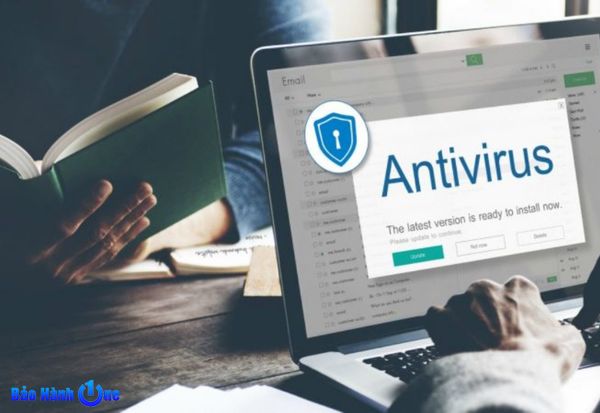
Sử dụng phần mềm diệt virus giúp laptop tránh tình trạng nóng bất thường
Mách bạn địa điểm sửa chữa laptop bị nóng bất thường uy tín, chất lượng
Với thị trường công nghệ phát triển chóng mặt, đã có rất nhiều trung tâm sửa chữa máy tính, điện thoại di động mọc lên. Nếu bạn đang băn khoăn không biết nên mang laptop đang bị nóng đến trung tâm nào sẽ uy tín và chất lượng, thì Baohanhone.com sẽ là một lựa chọn sáng suốt cho bạn.
Baohanhone.com với nhiều năm kinh nghiệm trong ngành công nghệ và đội ngũ nhân viên kỹ thuật chuyên nghiệp sẽ giúp bạn khắc phục nhanh tình trạng laptop bị nóng bất thường. Trung tâm với nhiều chi nhánh sửa chữa trải trên địa bàn TP Hồ Chí Minh, để tiện lợi nhất bạn có thể chọn cho mình một địa điểm gần bạn nhất nhé.
Bảo Hành One luôn đảm bảo thay thế linh kiện hàng chính hãng, có giấy tờ nguồn gốc rõ ràng, khách hàng có thể xem trực tiếp quá trình nhân viên sửa chữa, luôn luôn có chính sách bảo hành rõ ràng, nhân viên tận tâm, luôn cung cấp hóa hơn sau mỗi dịch vụ cho khách hàng.
Hy vọng qua bài viết trên, bạn sẽ có nhiều thông tin bổ ích trong việc sửa chữa laptop bị nóng bất thường ở nhà, hoặc nếu bạn không am hiểu lĩnh vực này thì nên đưa đến Bảo Hành One, chúng tôi cam kết mang đến cho bạn chất lượng sản phẩm và dịch vụ tốt nhất.









